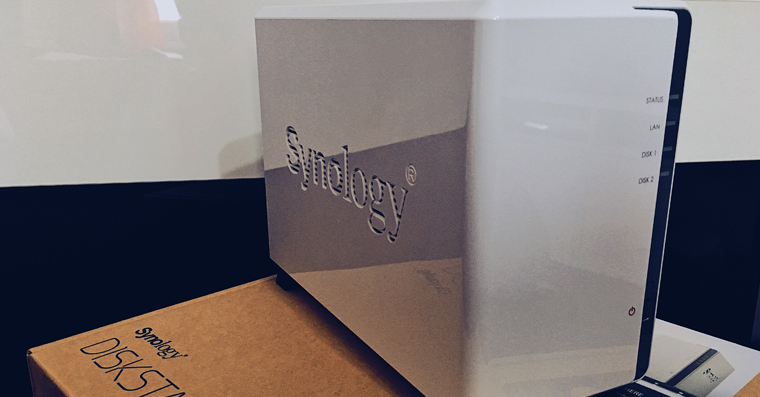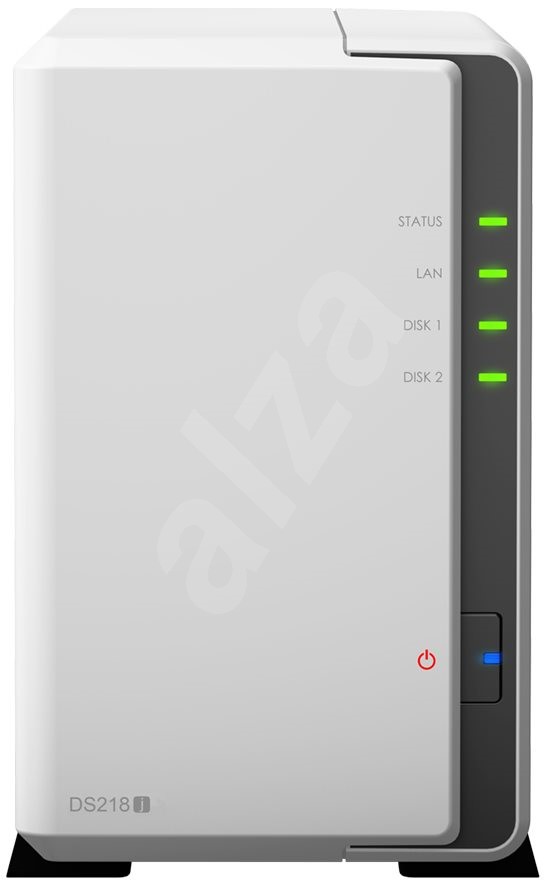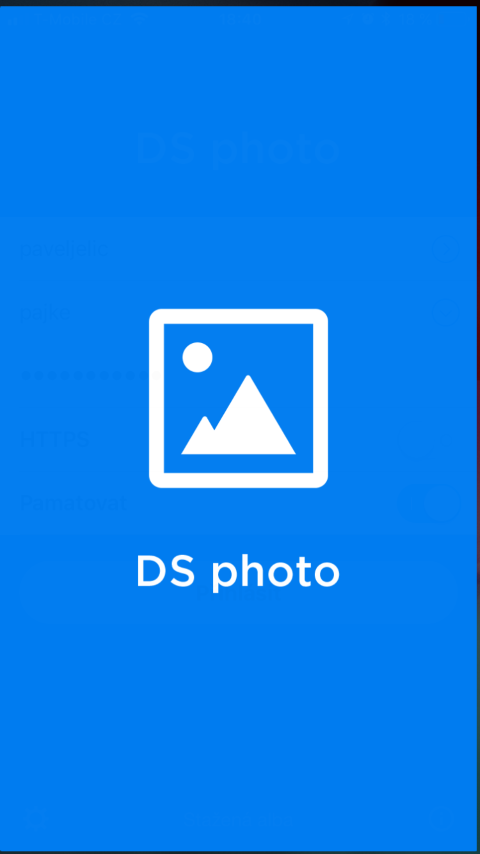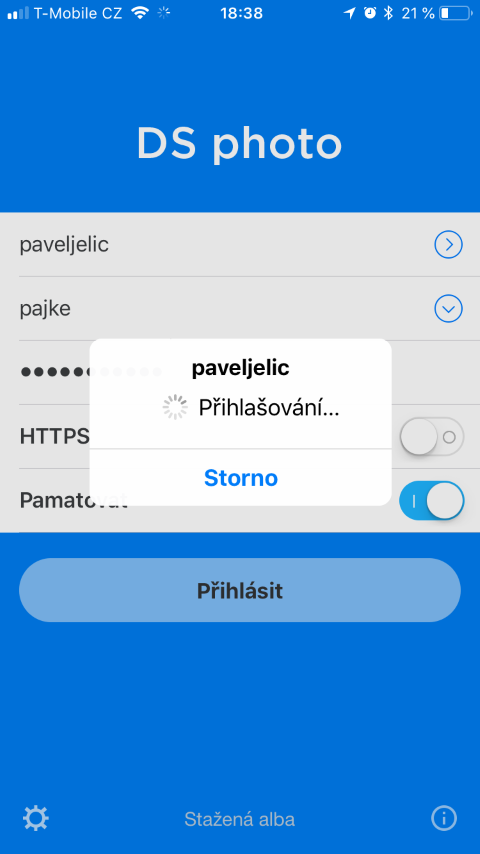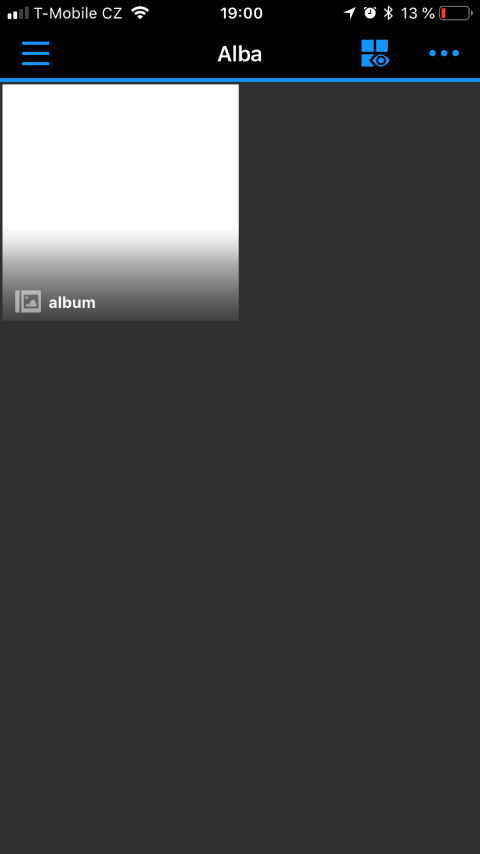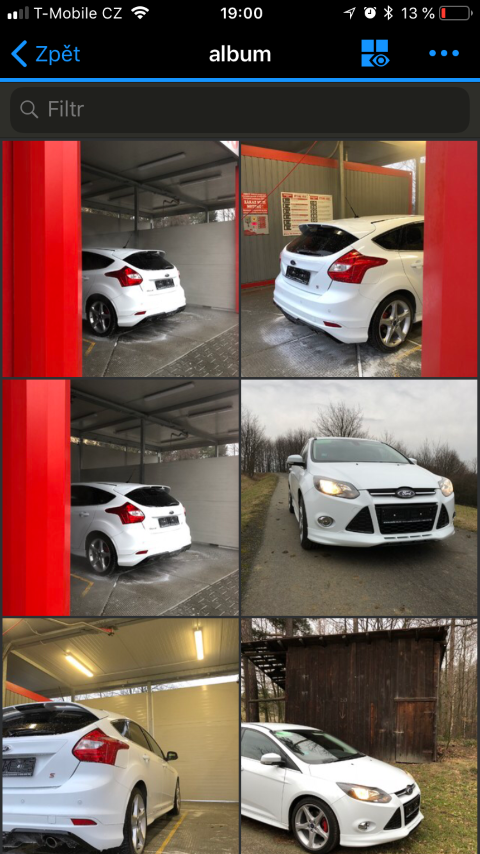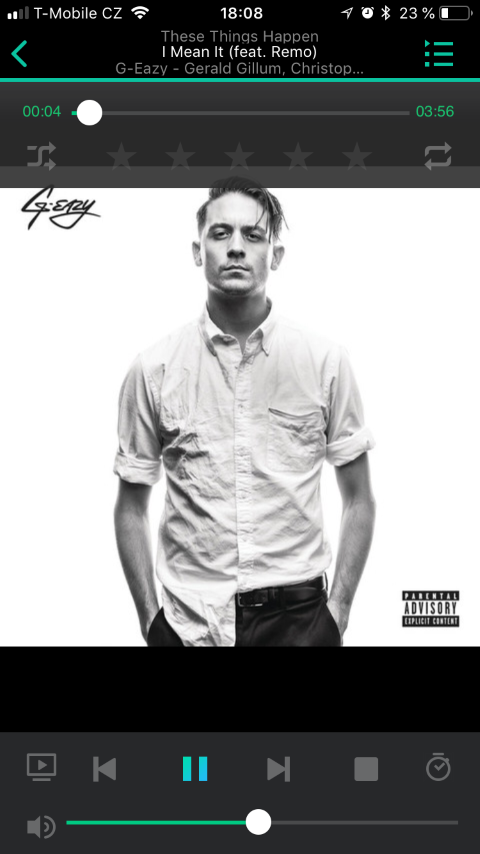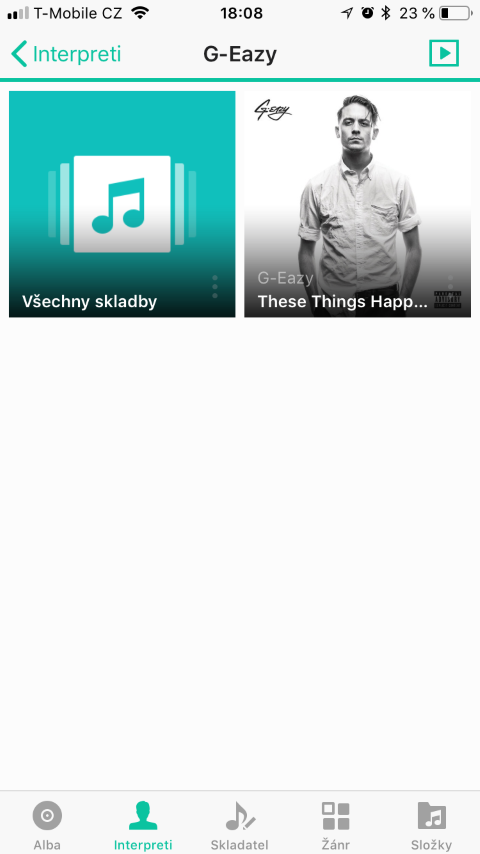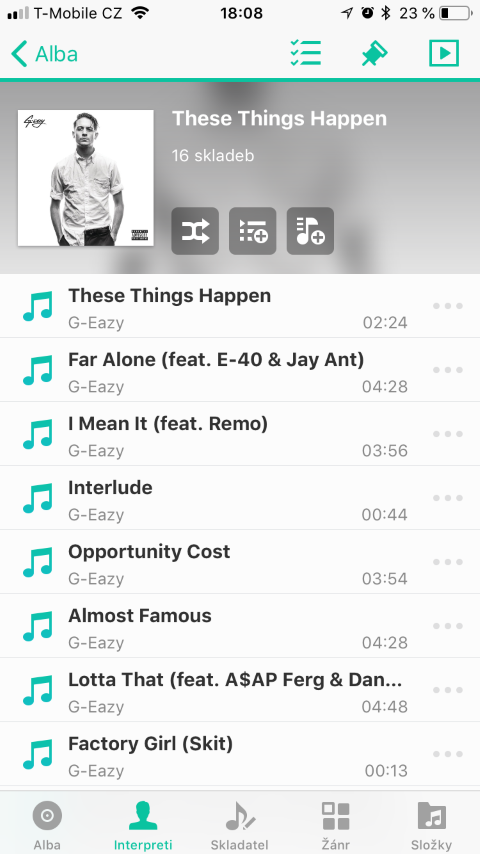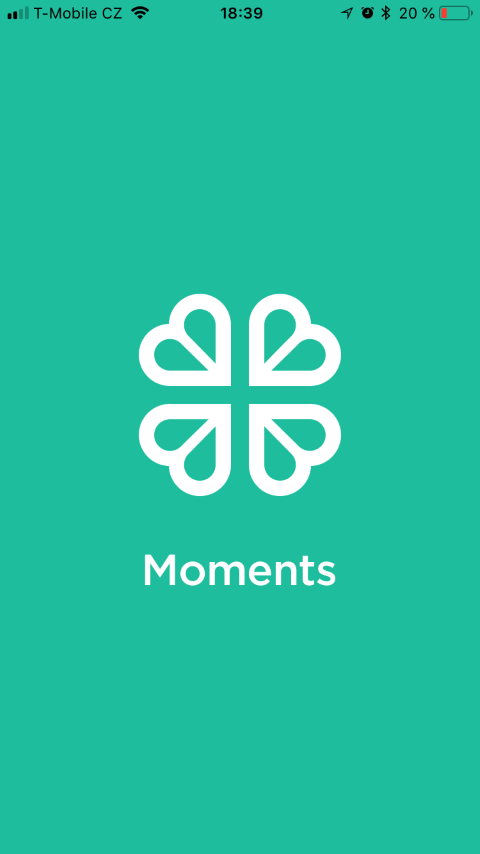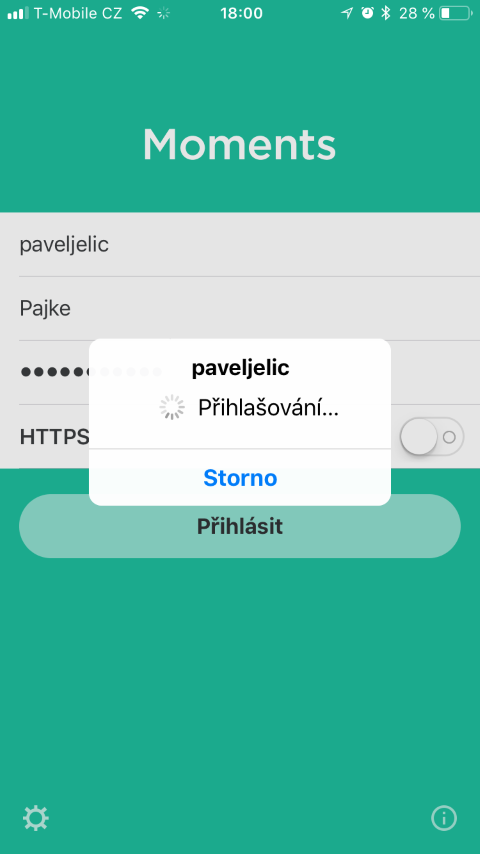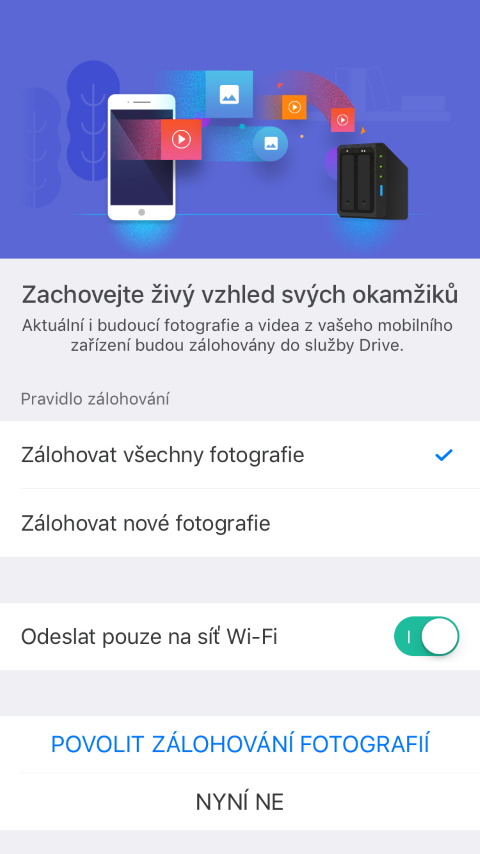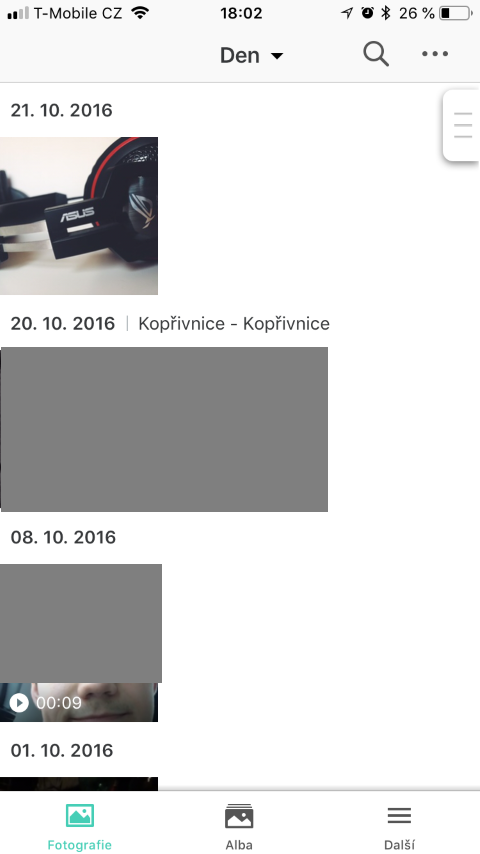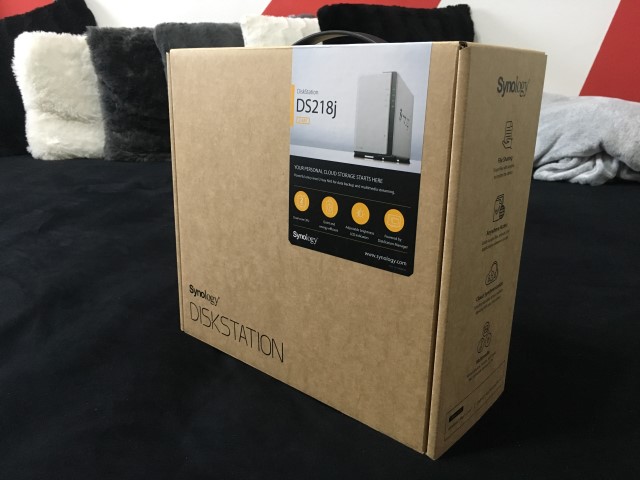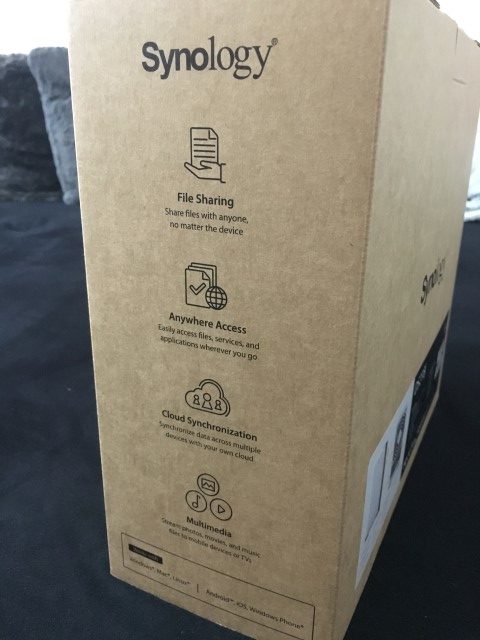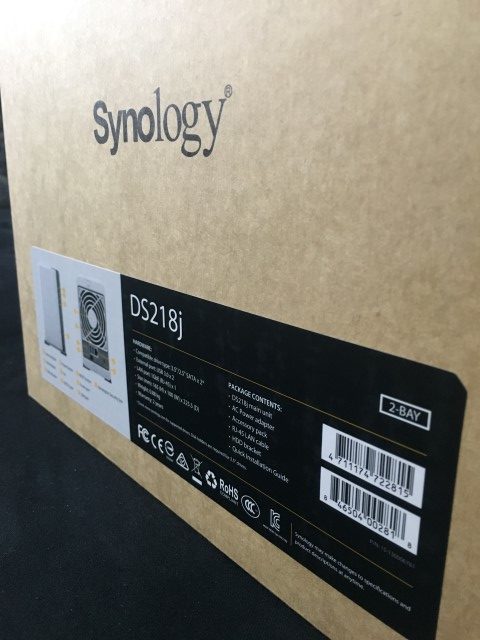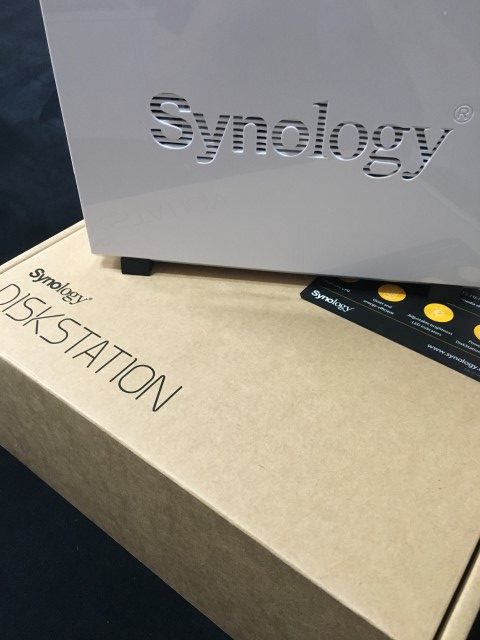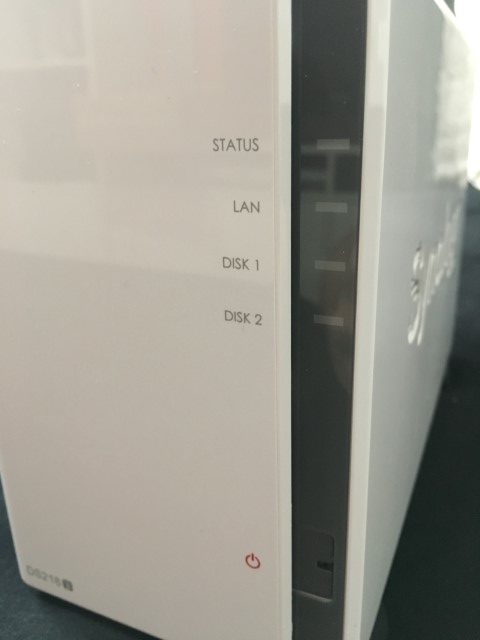Umbes pool aastat on möödunud sellest, kui näitasime kolmeosalises ülevaates Synology NAS-i, täpsemalt mudelit DS218play. Kiitsin õigusega seda kodust NAS-i jaama, kuna sellega oli väga lihtne töötada ja disaini poolest sobis jaam ka kaasaegselt sisustatud korterisse. Täna me aga enam Synology DS218play jaamaga ei tegele, vaid näitame selle venda nimega Synology DS218j.
See ülevaade ei ole kindlasti suunatud hulgale numbritele, mille märgutule väärtus on null. Minu arvates on parimad arvustused need, mis räägivad teile põhitõdesid informace, kuid seejärel rakendavad nad toote kasutamise praktikas. Ja seda me täna teemegi. Olen teile ette valmistanud kaks stsenaariumi, mille puhul saate Synology DS218j kasutada. Kuid kõigepealt vaatame põhitõdesid informace.
Põhiline informace
Nagu sissejuhatuses mainisin, alustame põhiteabega, et oleksime teadlikud, millega me tegelikult töötame. Seega töötame Synology DS218j NAS-jaamaga. See on kodujaam, mis on eriti oma hinna poolest väga atraktiivne. See muidugi ei tähenda, et mida odavam seade, seda hullem see on. Vastupidi – näiteks võrdlusserveris Heureka.cz on Synology DS218j hetkel enimmüüdud NAS. Riistvara osas on DS218j kahetuumaline protsessor, mille taktsagedus on 1,3 GHz ja lugemis-/kirjutuskiirus kuni 113 MB/s. Seadme süsteemimälu on siis 512 MB.
Synology DS218j mahutab kokku kaks kõvaketast – kas 2-tolline või 3,5-tolline. Pole tähtis, millise ketta suuruse valite, kuna paigaldamine on mõlema kettatüübi jaoks võrdselt lihtne. Kokku mahutab jaam kuni 2,5 TB salvestusruumi (ehk 24x 2 TB HDD).
Ja kui soovite teada, kui palju Synology NAS tarbimise eest küsib, ärge muretsege. 7,03 W puhkerežiimis ja 17,48 W koormuse all on minu hinnangul enam kui head. Aga vaatame nüüd Synology NAS-i kasutamist praktikas.
Kuidas Synology DS218j praktikas kasutada?
Olen teile ette valmistanud kaks stsenaariumi, milles demonstreerime Synology DS218j NAS-jaama praktilist kasutamist. Istuge maha ja tulge minuga koos vaatama, kus seda suurepärast toodet kasutada saab. Väga huvitav on näha, et Synology üritab kogu NAS-i teie telefoniga ühendada. Loomulikult saab Synology selle eest pöidlad pihku, sest tänapäeval hakkavad telefonid vaikselt meie käes kasvama.
Olukord nr 1
Esimene stsenaarium on see, et leiate end koos sõpradega grillipeolt. Kahjuks on teie telefoni mälu täis. Seega ei saa te lubada, et kõik laulud on teie telefonis ja loomulikult pole teil kõiki fotosid, mida soovite oma sõpradele näidata. Kuidas selle olukorraga toime tulla? Väga lihtsalt. Kõik, mida vajate, on teie mobiiltelefon, Synology NAS ja Interneti-ühendus.
Laadige rakendus lihtsalt alla App Store'ist DS foto, mille abil saate hõlpsasti oma koduserveriga ühenduse luua, isegi kui olete teisel pool maakera. Kui loote pärast installimist ja konfigureerimist oma Synology NAS-iga ühenduse QuickConnecti teenust kasutades, saate oma sõpradele hõlpsasti näidata kõiki kodus Synologysse salvestatud fotosid. Sama kehtib ka muusika kohta, laadite DS-i fotorakenduse asemel alla rakenduse dsaudio. Nii saate otse oma telefoni terabaite ja terabaite andmemahtu, mis on saadaval ühe sõrmevajutusega. Sellega saate Synology NAS-i turvalisest privaatpilvest kogu öö peol muusikat kuulata või sõpradele fotosid näidata.
Olukord nr 2
Teine olukord tekib siis, kui naudid õnnelikult väljateenitud puhkust rannas. Päevad mööduvad ja ühtäkki läheneb lahkumispäev. Nagu me kõik teame, me ei valeta endale, maailm kahjuks varastatakse. Pärast kaht nädalat, mille veetsite oma kallimaga kaunil puhkusel, tegite suurepäraseid fotosid ja loomulikult ei taha te neid kaotada, isegi kui keegi näiteks lennujaamas teie telefoni ära varastab. Saate lasta kõik oma fotod puhkuse ajal pidevalt varundada, et isegi vulkaanipurske ajal oleks kõik teie fotod turvaliselt teie kodus Synology NAS-is salvestatud. Saame selle sissemakse teha ka enne starti. Seda kõike saame teha väga lihtsal viisil.
Kõik, mida pead tegema, on installida rakendus oma telefoni Synology hetked, mis hoolitseb kõige eest. Momentsi on väga lihtne kasutada ja see pole kindlasti mõeldud ainult fotode varundamiseks. Rakendus Moments võib teile meelde tuletada rakendust Photos iOS, kuna see võib jagada fotod nägude, objektide, asukoha ja muude aspektide järgi. Nii et enne lahkumist loote Interneti-ühenduse, avate rakenduse Moments ja laadite fotod lihtsalt üles Synology NAS-i, mis töötab kodus, sinust mitmesaja või tuhande kilomeetri kaugusel.
Pärast Momentsi esmakordset sisselülitamist peate Synologyga ühenduse looma. Pärast ühenduse loomist küsib rakendus teilt, kas soovite varundada kõik fotod või ainult need, mis sellest hetkest alates jäädvustate. Pärast valimist peate vaid lubama juurdepääsu fotodele ja kui olete valinud kõigi fotode automaatse varundamise, hakatakse kõiki fotosid teie Synologysse saatma.
Synology DS218j pakkimine ja käsitsemine
Synology DS218j tuleb koju lihtsas, kuid elegantses karbis. Loomulikult ei tohi karbilt puududa Synology kaubamärk ja muud erinevad sildid, mis ütlevad, mida see seade suudab. Selle karbi sees on lihtne käsiraamat, LAN- ja toitekaabel koos toiteallikaga. Lisaks on kõvaketaste jaoks omamoodi metallist "tugi" ja loomulikult ei saa me ilma kruvideta hakkama. Ja loomulikult, nagu tavaliselt – lõpuks parim – Synology DS218j ise.
Kuna olen noor, kaasaegne inimene ja töötan graafika alal, on tootedisain minu jaoks väga oluline. Synology DS218j on valmistatud valgest läikivast plastikust. Jaama esiküljel on LED-id, mis lihtsalt näitavad kõigi süsteemide funktsionaalsust. Jaama külgedel on Synology teksti kujul täpselt tehtud tuulutusavad. Kui vaatame tagantpoolt, siis leiame sealt võrguga ühendamise pistiku, välisseadmete ühendamiseks 2x USB 3.0 pistikut, peidetud lähtestamisnupu ja Kensingtoni kaabli turvapesa.